سفارشی کردن صفحه اصلی آیفون خود با آیکونهای منحصر به فرد و ویجتهای چشم نواز واقعاً جالب است، اما آیا تا به حال قصد داشتهاید که نوار وضعیت آیفون خود را شخصی سازی کنید و از نبود راهی برای این کار ناامید شوید؟ اگر بله، در اینجا یک ترفند جالب وجود دارد که به شما امکان میدهد نوار وضعیت آیفون خود را با یک ایموجی دلخواه شخصی سازی کنید.
این ترفند به یک ویژگی جدید در گوشیهای آیفون به نام حالت فوکوس نیاز دارد که به شما کمک میکند تا بدون حواسپرتی، روی یک کار تمرکز کنید. هنگامی که حالت فوکوس در آیفون فعال است، یک نماد در نوار وضعیت آیفون ظاهر میشود که نشان دهنده فعال بودن آن است. شما میتوانید از این ویژگی (در iOS 15 یا جدیدتر پشتیبانی میشود) برای نمایش نماد یا شکلک دلخواه در نوار وضعیت استفاده کنید.
مرحله 1: برنامه تنظیمات را در آیفون خود باز کنید و فوکوس را انتخاب کنید.
مرحله 2: اکنون روی دکمه "+" در گوشه سمت راست بالای صفحه ضربه بزنید.
مرحله 3: در مرحله بعد، روی Custom ضربه بزنید و یک نام مناسب به حالت تمرکز خود بدهید.
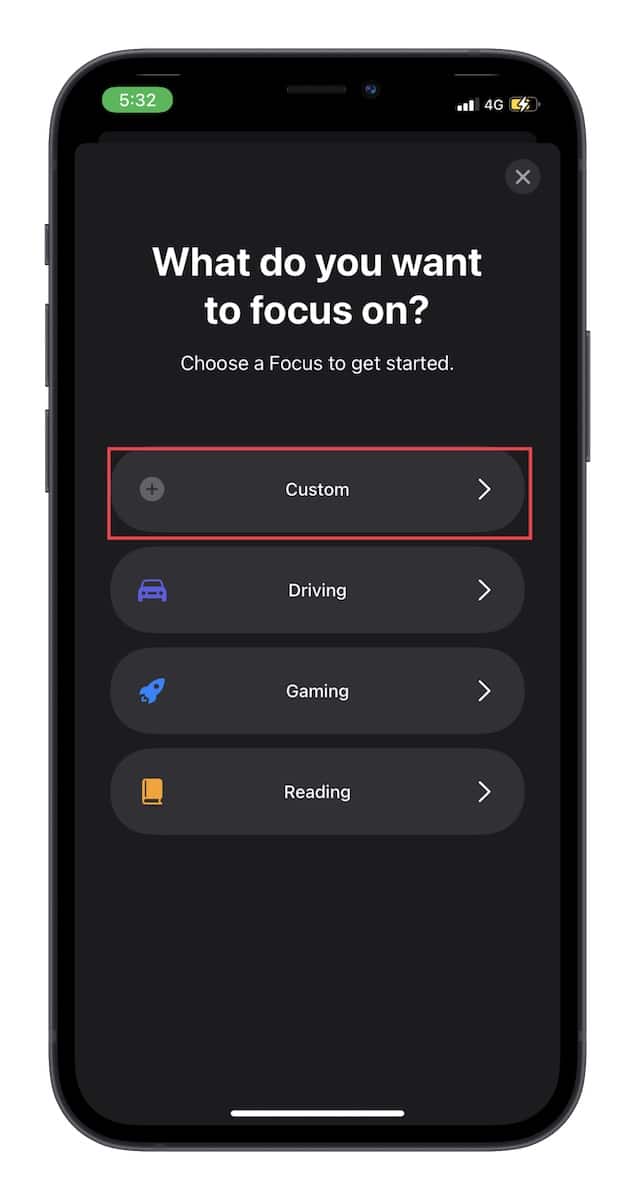
مرحله 4: در مرحله بعد، ایموجی یا نمادی را که میخواهید استفاده کنید انتخاب کنید. در حال حاضر، بیش از 25 ایموجی برای انتخاب دارید. پس از آن، روی Next ضربه بزنید.
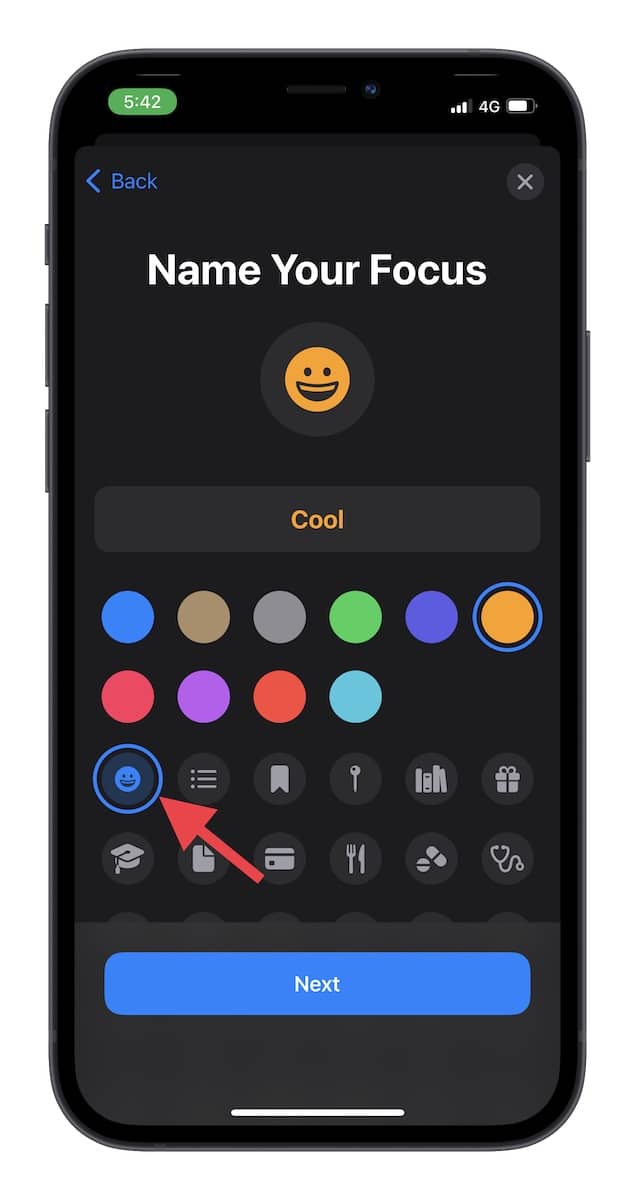
مرحله 5: در مرحله بعد، میتوانید انتخاب کنید کدام اعلانها، هشدارهای تماس ورودی و برنامههایی را که میتوانند هنگام فعال بودن این نمایه Focus به شما اطلاع دهند، فعال باشند.
اگر تنها چیزی که میخواهید این است که نوار وضعیت آیفون خود را با یک ایموجی تزئین کنید، فقط به افراد و برنامهها اجازه دهید بدون هیچ محدودیتی برای شما اعلان ارسال کنند. به این ترتیب میتوانید ایموجی را بدون وقفه در نوار وضعیت خود نشان دهید. در پایان، حتما روی Done ضربه بزنید تا کار به پایان برسد.
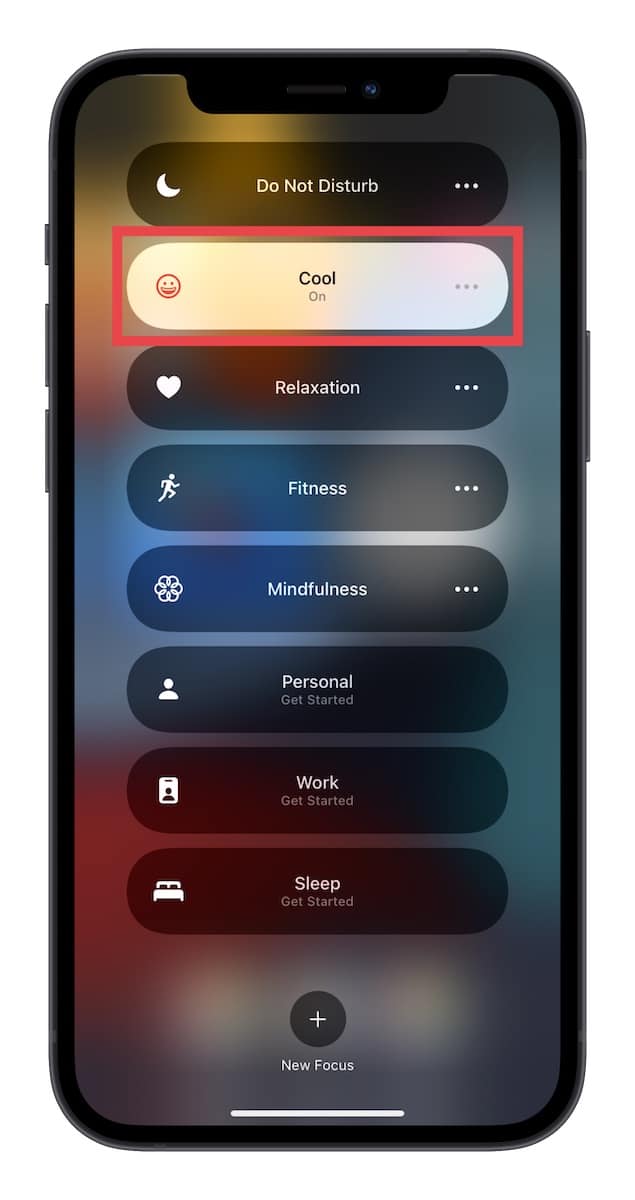
حالا هر زمان که این نمایه فوکوس سفارشی را فعال کنید، ایموجی (یا نماد انتخابی شما) در نوار وضعیت آیفون شما ظاهر میشود.
راههای مختلفی برای روشن کردن حالت فوکوس در iOS وجود دارد. میتوانید این کار را از برنامه تنظیمات > فوکوس > نمایه فوکوس یا مرکز کنترل > فوکوس > نمایه فوکوس انجام دهید.
یکشنبه
دو شنبه
سه شنبه
چهار شنبه
پنج شنبه
جمعه
شنبه
فروردین
اردیبهشت
خرداد
تیر
مرداد
شهریور
مهر
آبان
آذر
دی
بهمن
اسفند





.jpg)












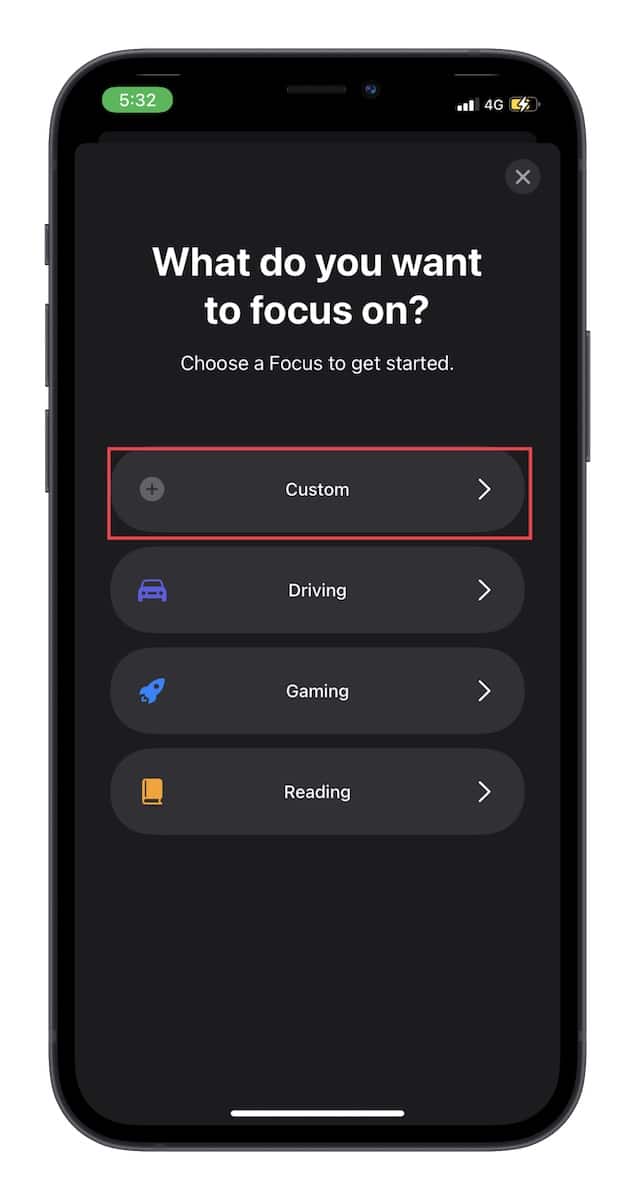
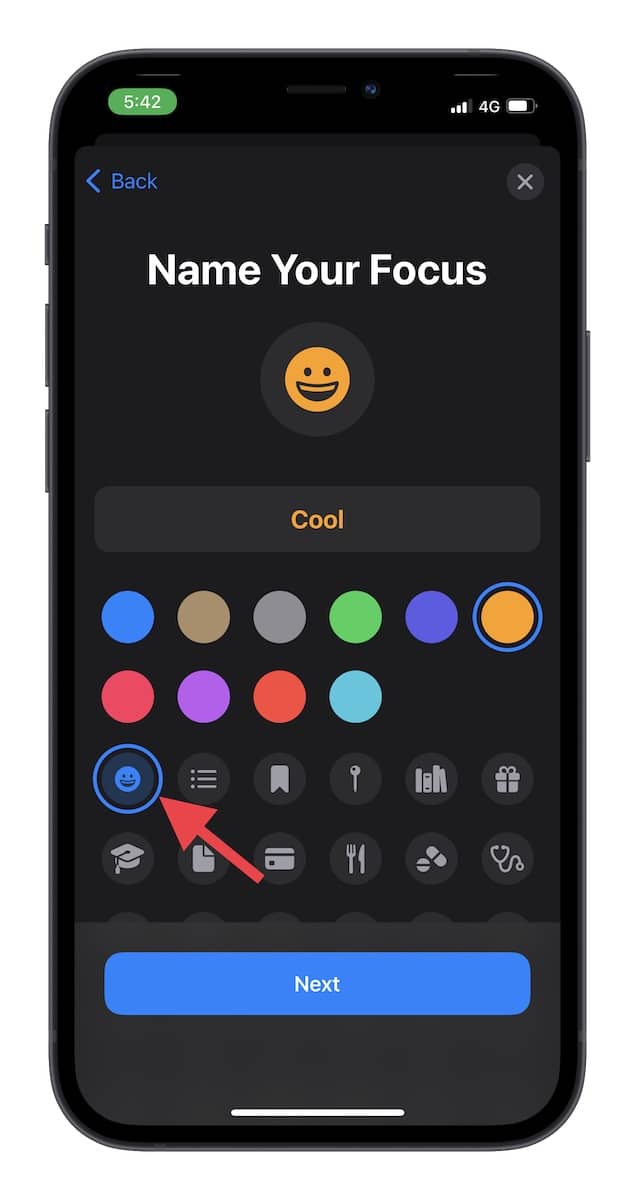
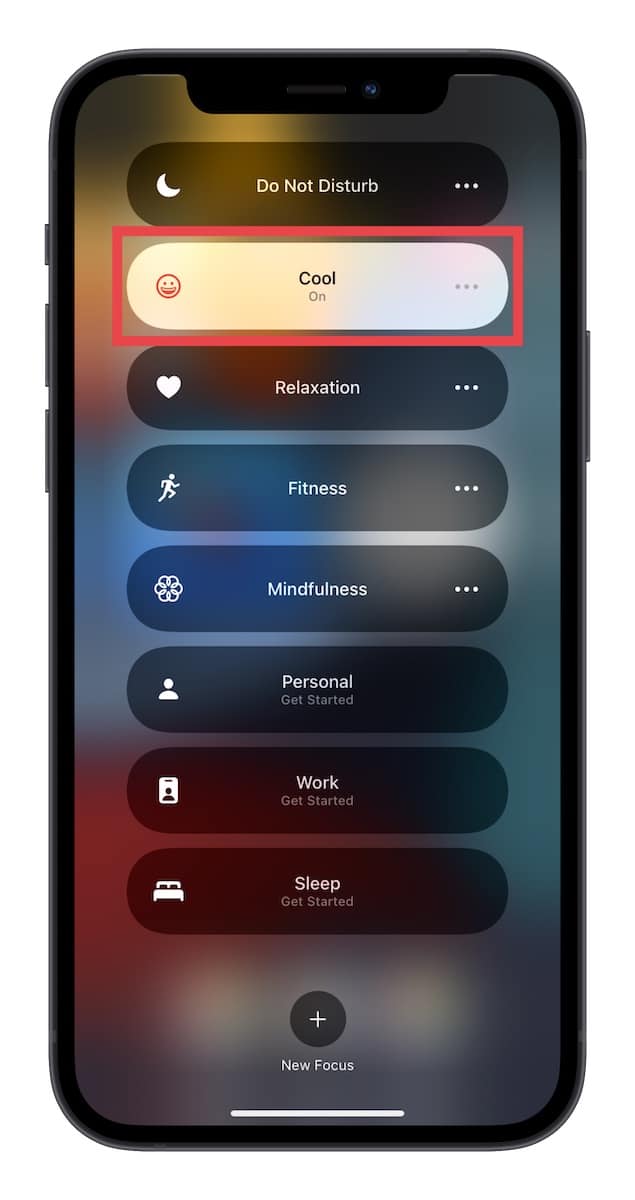
دیدگاهها
هیچ نظری در این زمان ثبت نشده است!
دیدگاه خود را بنویسید